ዴል ኢንስፔሮን 15 በዊንዶውስ 8 ወይም በዊንዶውስ 7 ስርዓተ ክወና ስር የሚገኝ በዊንዶውስ ላይ የተመሠረተ ኮምፒተር ነው። Inspiron 15 የ “ዝግ” ትዕዛዙን በመጠቀም ወይም ኮምፒዩተሩ ምላሽ በማይሰጥበት ጊዜ የኃይል ቁልፉን በመጫን ሊጠፋ ይችላል።
ደረጃ
ዘዴ 1 ከ 2: Inspiron Windows 8 ን መዝጋት
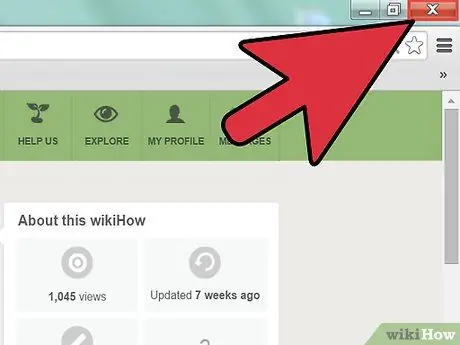
ደረጃ 1. በኮምፒተርዎ ላይ ሁሉንም ክፍት ፕሮግራሞች ይዝጉ።

ደረጃ 2. የ Charms የጎን አሞሌ ምናሌን ለመድረስ መዳፊትዎን በመጠቀም ወደ ማያ ገጹ የላይኛው ቀኝ ወይም ታች ቀኝ ጥግ ይሂዱ።
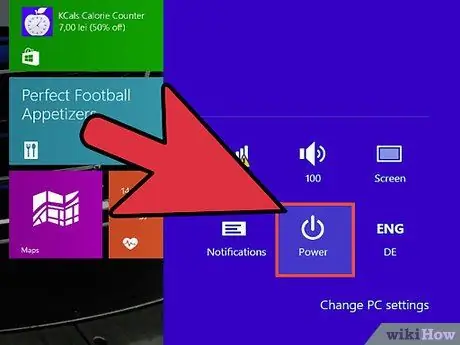
ደረጃ 3. “ቅንጅቶች” ን ጠቅ ያድርጉ እና “ኃይል” ን ይምረጡ።
”
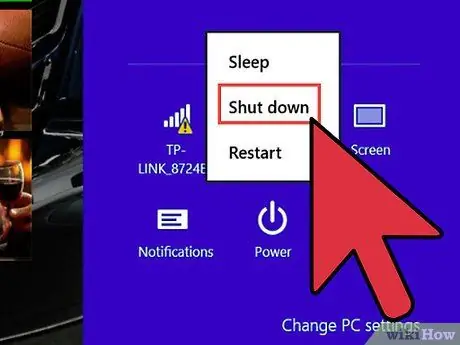
ደረጃ 4. “ዝጋ” ን ጠቅ ያድርጉ።
" ኮምፒዩተሩ ስርዓተ ክወናውን ይዘጋል እና በጥቂት ደቂቃዎች ውስጥ ሙሉ በሙሉ ይዘጋል።
የእርስዎ Dell Inspiron ስርዓተ ክወናው ከጠፋ በኋላ ሙሉ በሙሉ ካልጠፋ የኃይል ቁልፉን ተጭነው ይያዙ።
ዘዴ 2 ከ 2: Inspiron Windows 7 ን መዝጋት
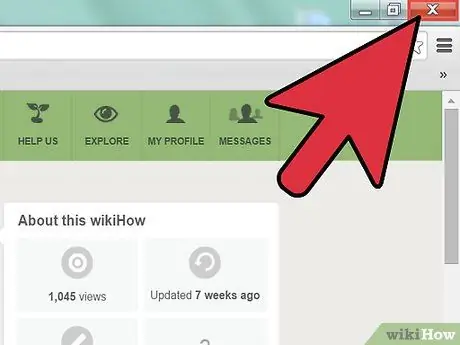
ደረጃ 1. በኮምፒተርዎ ላይ ሁሉንም ክፍት ፕሮግራሞች ይዝጉ።
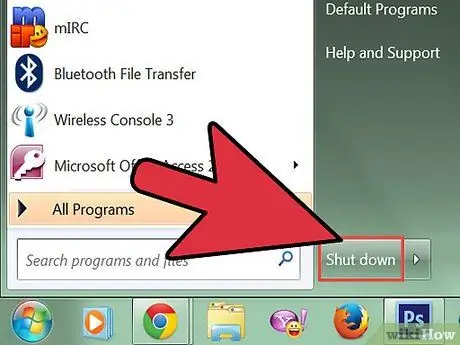
ደረጃ 2. የመነሻ ምናሌውን ጠቅ ያድርጉ እና “ዝጋ” ን ይምረጡ።
" ኮምፒዩተሩ ስርዓተ ክወናውን ይዘጋል እና በጥቂት ደቂቃዎች ውስጥ ሙሉ በሙሉ ይዘጋል።







